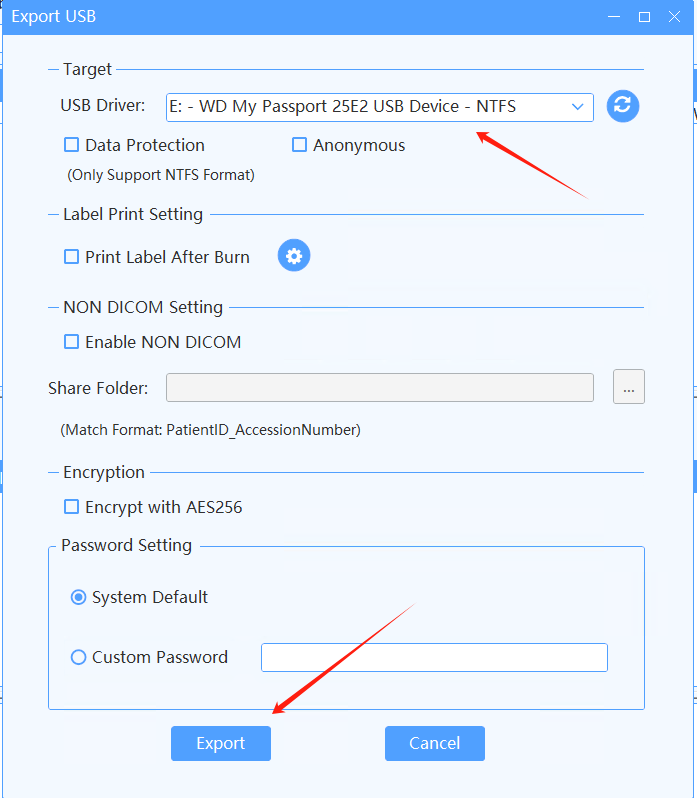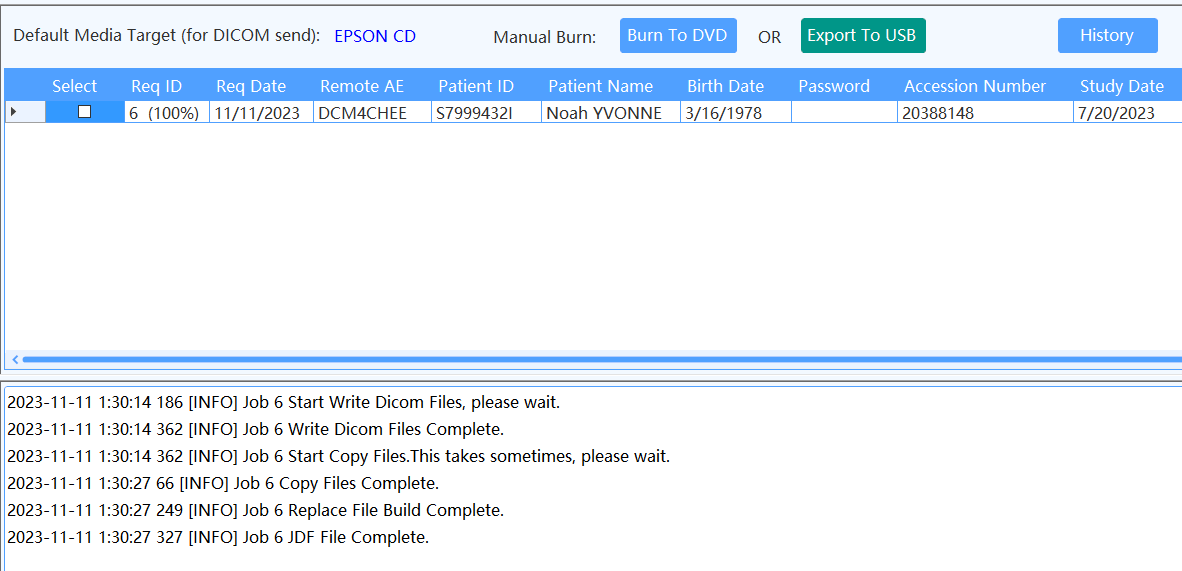Hoe DICOM-afbeeldingen op een USB-stick te branden
STAP 1 - AETitle en Poort instellen
Kies het Configuratiescherm, selecteer de Instellingenmodule, kies Algemene Optie en voer AETitle en Poort in, klik vervolgens op de Opslaan-knop.
De standaard AETitle is "Burner" en de standaard Poort is 104.
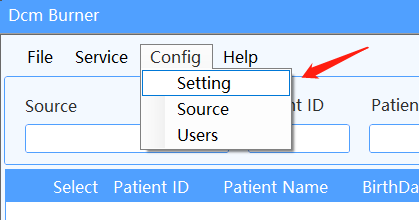
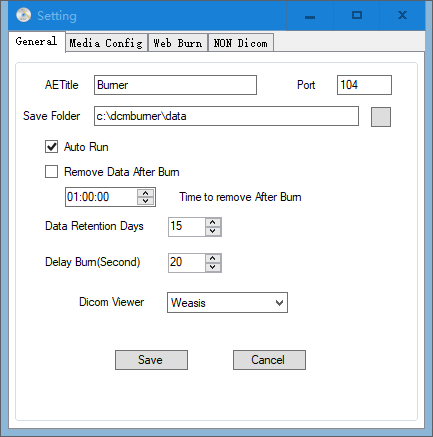
STAP 2 - Bronconfiguratie
1. Voeg PACS-bron toe
Neem dcm4chee-arc als voorbeeld. Kies het Configuratiescherm van de DcmBurner-software, kies Bron.
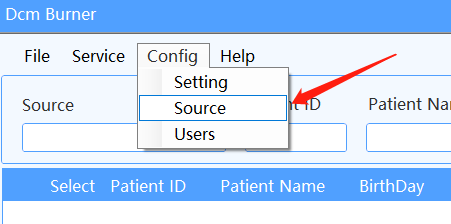
Klik op Bron Toevoegen. Voer het IP-adres, AETitle en poortnummer in van de computer waar dcm4chee-arc zich bevindt. Na toevoegen kunt u op de Ping-knop klikken om te testen of de communicatie normaal is, klik vervolgens op OK om op te slaan.
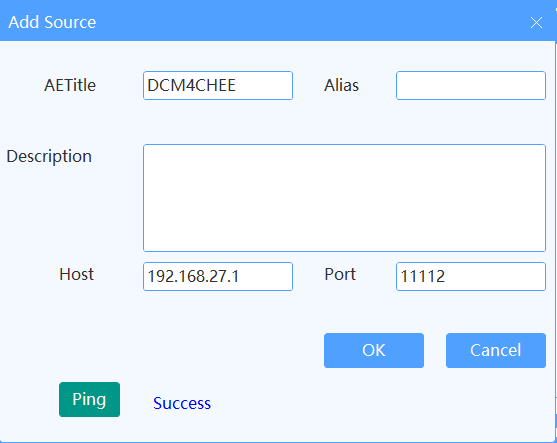
2. Voeg het IP-adres, AETitle en de Poort van Dcm Burner toe aan Pacs of Modality
Neem dcm4chee-arc als voorbeeld.
Open het webconfiguratiescherm van dcm4chee-arc, selecteer Configuratie in het linkermenu en kies vervolgens AE-lijstoptie.
Klik op Nieuwe AE instellen om instellingen te maken. Voer het IP-adres in van de computer waar Dcm Burner zich bevindt.
Pas deze instellingen aan op basis van de werkelijke waarden die zijn ingesteld in Dcm Burner. Na toevoegen slaat u de instellingen op.
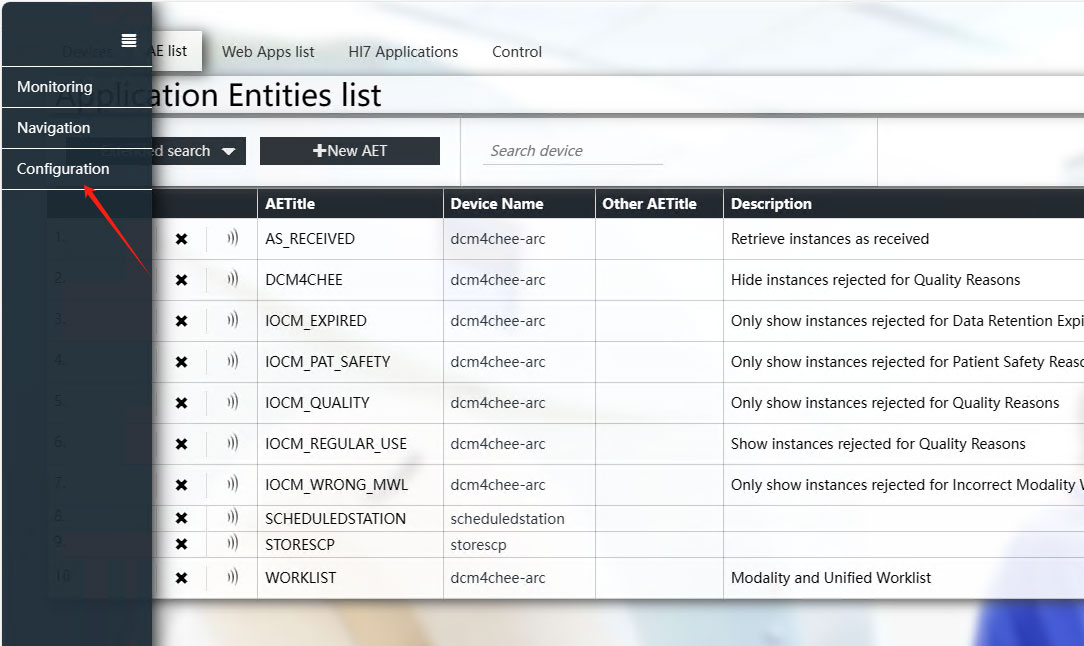
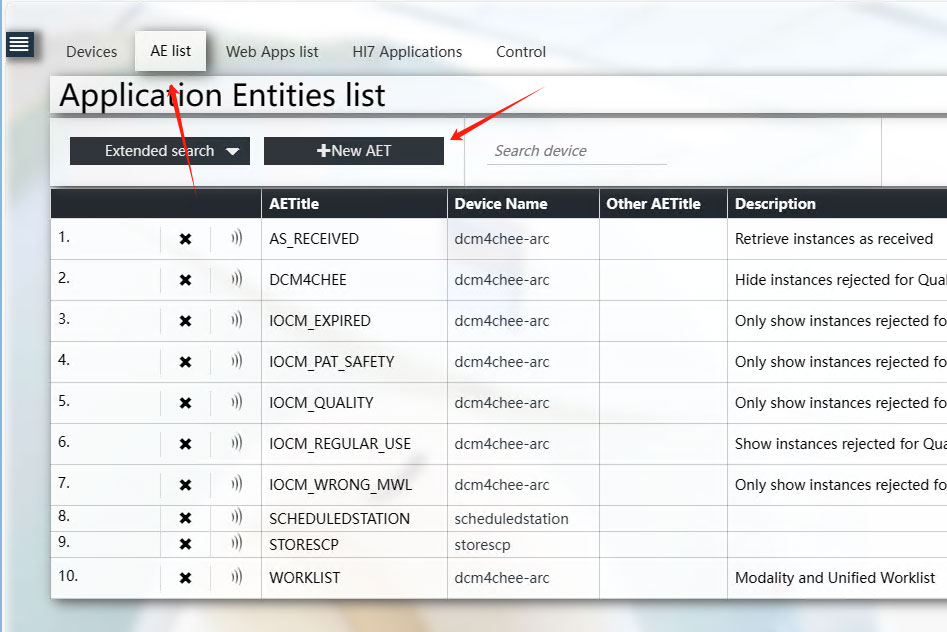
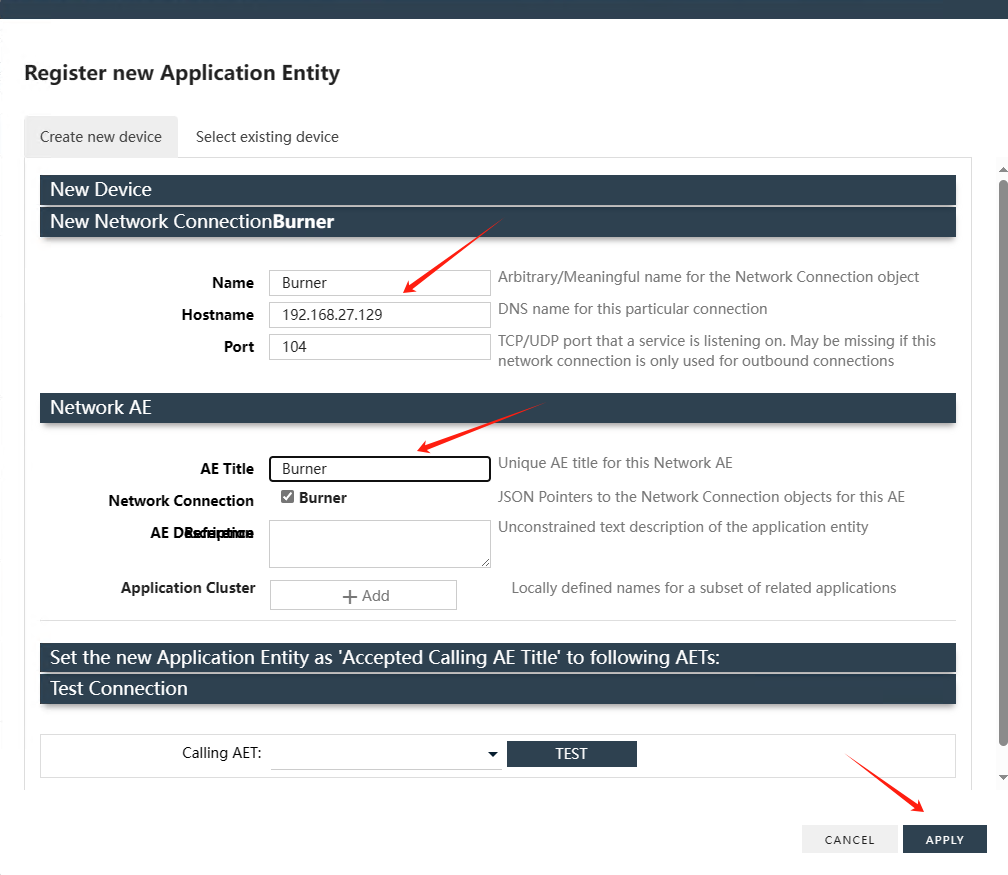
Als u een ander PACS-systeem gebruikt, pas dan de AETitle aan of stel de CStore SCP-informatie in om overeen te komen met Dcm Burner.
STAP 3 - Query en Export
1. Ga terug naar de hoofdinterface van Dcm Burner. In het Bron-keuzemenu selecteert u de zojuist toegevoegde DCM4CHEE.
De Studiedatum is de datum van vandaag. Om te zoeken naar andere data, selecteert u in de keuzelijst of kiest u "Elke Dag" om alle data te zoeken. Na het instellen van de zoekcriteria klikt u op de Zoeken-knop.
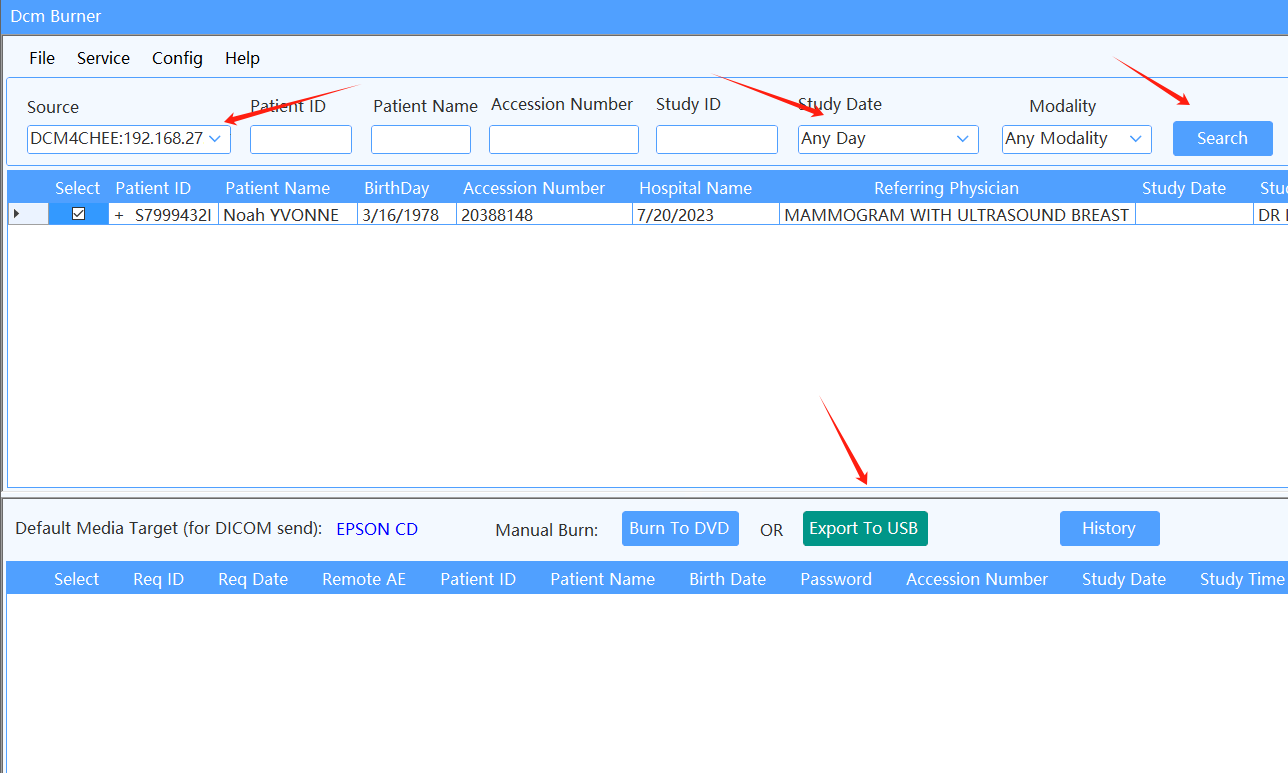
2. Selecteer de Studierij die u wilt Exporteren en klik vervolgens op de Exporteren naar USB-knop.
Een bevestigingsscherm verschijnt. Selecteer een USB-stick en na bevestiging begint de taak te verwerken. De taakstatus wordt "IN BEWERKING". Zodra de taak is verwerkt, detecteert EPSON automatisch de nieuwe taak en begint met branden.